De nos jours, de nombreux lieux publics comme les cafés, les restaurants et de nombreux autres endroits offrent un réseau sans fil. Vous vous êtes peut-être connecté à ces connexions sans fil à un moment donné. Vous vous êtes peut-être même connecté au réseau sans fil chez vos amis ou parents. Que faire si vous êtes de retour au même endroit et que vous souhaitez vous connecter au même réseau Wi-Fi, mais que vous ne vous souvenez pas du mot de passe? Au lieu de demander le mot de passe, vous pouvez essayer ces méthodes simples pour savoir comment retrouver mot de passe Wi-Fi Windows 10.
- Méthode 1: Trouver le mot de passe Wi-Fi Windows 10 via PassFab WiFi Key(Recommandé)
- Méthode 2: Comment trouver le mot de passe Ethernet sur Windows 10 à partir des paramètres
- Méthode 3: Comment trouver le mot de passe Wi-Fi sur Windows 10 à l'aide de CMD
Méthode 1: Voir mot de passe WiFi Windows 10 via PassFab Wifi Key
Si le réseau sans fil pour lequel vous souhaitez trouver le mot de passe était auparavant connecté à votre Windows 10, vous pouvez afficher le mot de passe Wi-Fi oublié en utilisant le logiciel hautement recommandé PassFab Wifi Key. Ce programme est très efficace pour récupérer un mot de passe Windows Wi-Fi oublié. Il fournit la solution la plus simple pour récupérer un mot de passe de réseau Wi-Fi oublié dans n'importe quel système Windows. Suivez les étapes ci-dessous pour savoir comment utiliser cet outil pour voir le mot de passe Wi-Fi dans Windows 10.
Étape 1: Installez et lancez PassFab Wifi Key sur votre ordinateur portable ou PC Windows 10. Une fois que vous l'ouvrez, il affichera directement tous vos mots de passe Wi-Fi enregistrés.
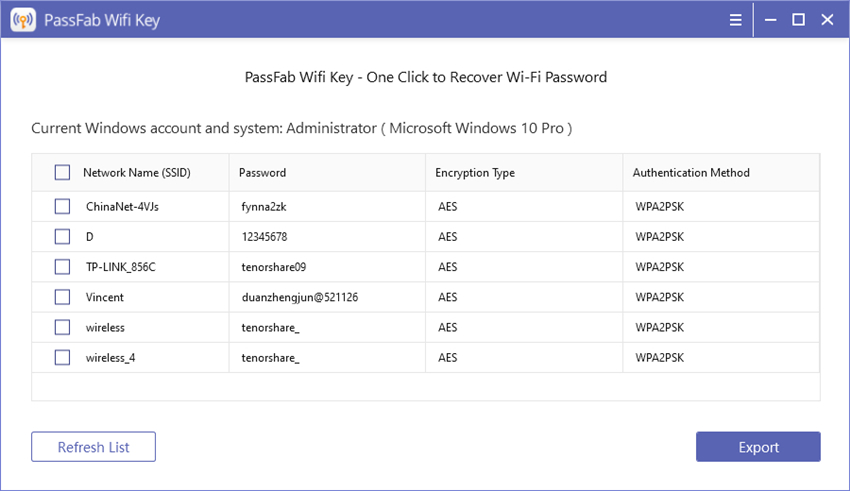
Étape 2: Vous pouvez copier le mot de passe ou sélectionner l'un des réseaux wifi et cliquer sur le bouton "Exporter" pour sauvegarder tous les mots de passe.
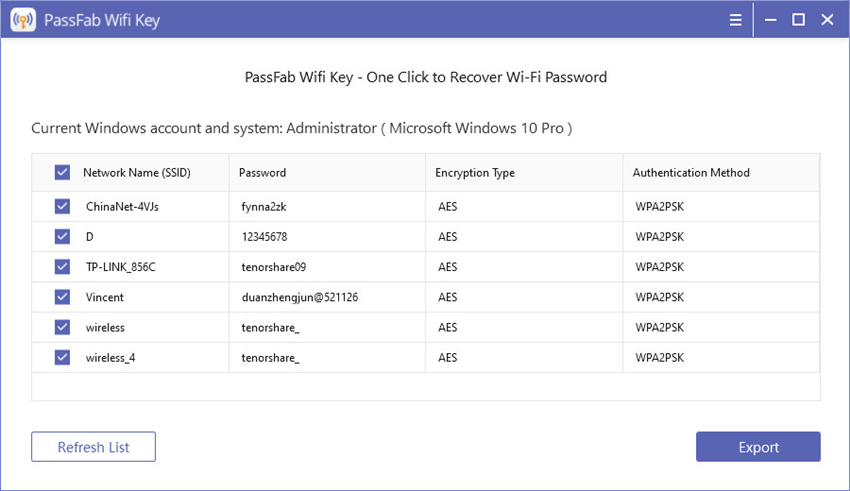
Étape 3: Après cela, choisissez un chemin pour enregistrer le fichier CSV qui a enregistré toutes les informations de mot de passe sans fil.
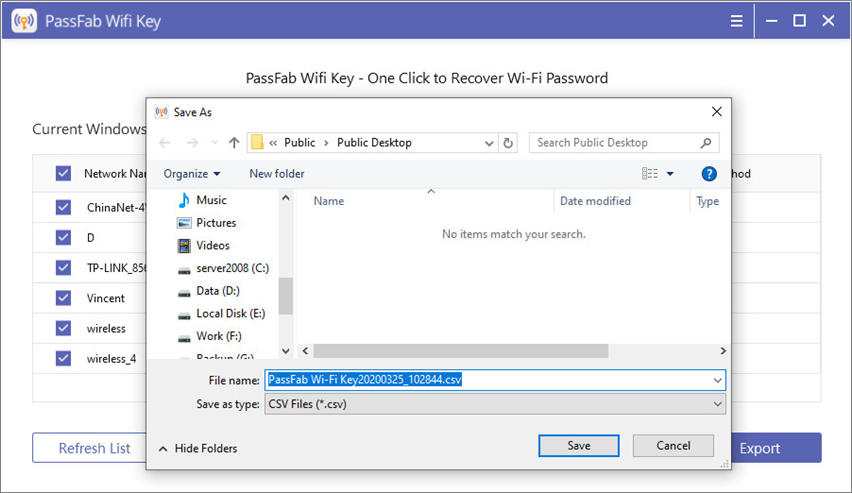
Vous pouvez également regarder ce didacticiel vidéo sur la façon de trouver gratuitement un mot de passe Wi-Fi sur un ordinateur portable Windows 10 à l'aide de la PassFab WiFi Key:
Méthode 2: retrouver mot de passe Ethernet Windows 10 à partir des paramètres
Si vous souhaitez afficher le mot de passe d'un réseau auquel vous étiez précédemment connecté mais que cette connexion est actuellement hors de portée, vous pouvez accéder au Centre Réseau et partage. Suivez les étapes ci-dessous pour savoir comment trouver un mot de passe Internet sur Windows 10.
Étape 1: Depuis le panneau de configuration, cliquez sur «Démarrer» puis allez dans «Paramètres». Naviguez parmi les options et cliquez sur «Réseau et Internet».
Étape 2: Sélectionnez «État» puis cliquez sur «Centre Réseau et partage» pour y accéder. À partir de là, cliquez sur «Connexions» et cela affichera tous les réseaux auxquels votre PC ou ordinateur portable Windows 10 a déjà été connecté.
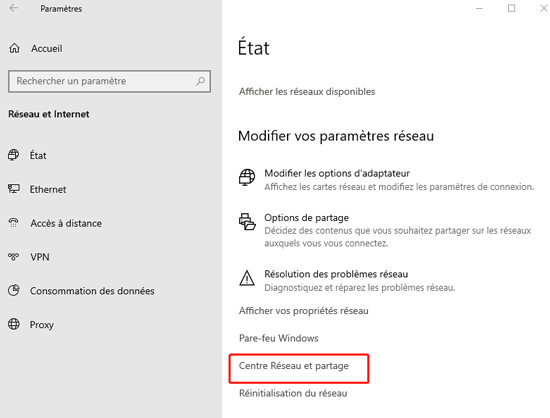
Étape 3: Parmi toutes les connexions sans fil affichées, sélectionnez le réseau Wi-Fi pour lequel vous souhaitez afficher le mot de passe sur votre ordinateur portable ou PC Windows 10. Cliquez sur «Propriétés sans fil» après cela !
Étape 4: Il y aura quelques options en haut de la fenêtre. Sélectionnez «Sécurité» à partir de là et cliquez sur la case vide devant «Afficher les caractères».
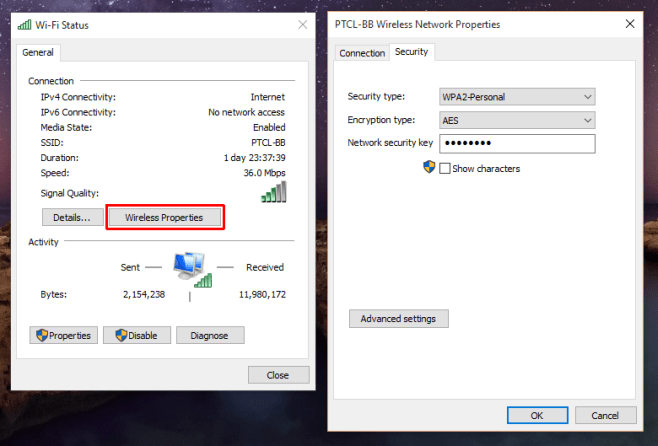
Le mot de passe du réseau sans fil que vous avez choisi s'affiche. Si cette méthode pour voir le mot de passe Wi-Fi sur Windows 10 ne fonctionne pas pour vous, passez à l'option suivante ci-dessous.
Méthode 3: Comment trouver le code Wi-Fi sur Windows 10 à l'aide de CMD
Comment trouver votre mot de passe Wi-Fi sur Windows 10? Si votre ordinateur portable ou PC Windows 10 est connecté à un réseau sans fil et que vous souhaitez afficher le mot de passe de ce réseau particulier, peut-être pour le partager avec votre ami ou quelqu'un que vous connaissez, vous pouvez utiliser l'invite de commande. Suivez les étapes ci-dessous pour savoir comment trouver le mot de passe Wi-Fi Windows 10 à l'aide de l'invite de commande sur votre PC ou ordinateur portable Windows 10.
Étape 1: Ouvrez le compte utilisateur «Administrateur» sur votre PC ou ordinateur portable Windows 10 avant de commencer.
Étape 2: Ouvrez la fenêtre "Exécuter" en appuyant sur "Windows + R" sur le clavier et entrez "cmd", puis appuyez sur "Ctrl + Maj + Entrée".
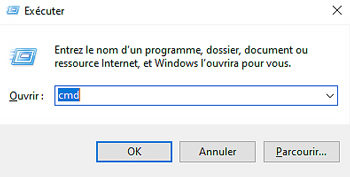
Étape 3: Tapez la commande ci-dessous sur l'écran: netsh wlan show profile [the Wi-Fi network name] key=clear
Étape 4: Faites défiler vers le bas et trouvez «Paramètres de sécurité» et ici, sous «contenu clé», vous pouvez afficher le mot de passe Wi-Fi.
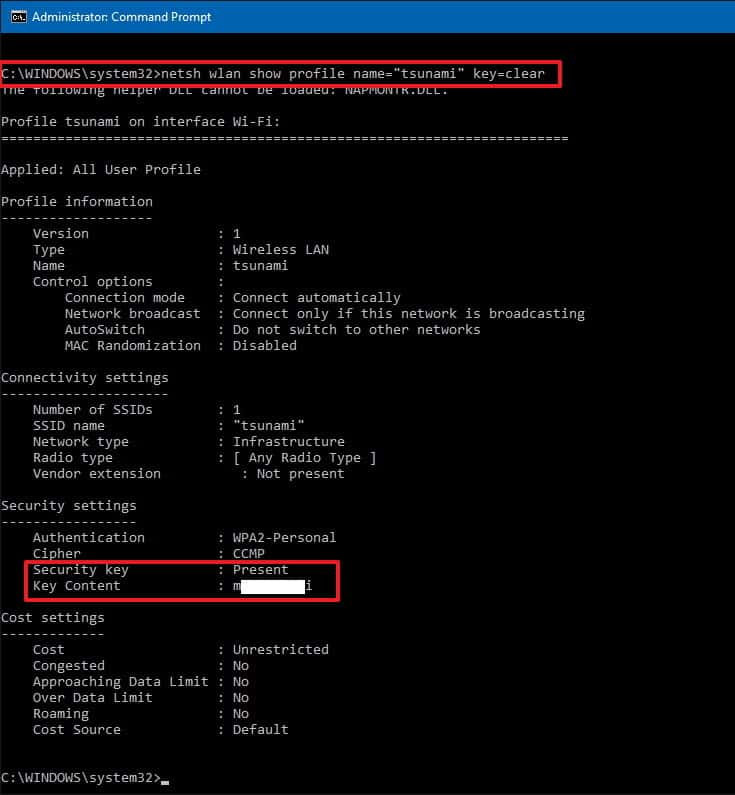
C'est également un autre moyen simple de connaître le mot de passe Wi-Fi sur votre appareil Windows 10.
Derniers mots
C'est très ennuyeux lorsque vous oubliez un mot de passe pour un réseau sans fil particulier et que vous ne parvenez pas à le reconnecter. Au fil du temps, nous nous connectons à tellement de réseaux sans fil qu'il est pratiquement impossible de se souvenir du mot de passe de chacun d'entre eux. À l'aide des méthodes mentionnées ci-dessus, vous pouvez facilement savoir comment afficher le mot de passe Wi-Fi sur un ordinateur portable ou un PC Windows 10. N'oubliez pas que vous pouvez essayer d'utiliser PassFab Wifi Key, le logiciel de récupération de clé Wi-Fi Windows le plus recommandé pour résoudre ce problème au cas où d'autres méthodes ne fonctionneraient pas. Il est très efficace et fournit un moyen sûr d'obtenir le mot de passe Wi-Fi.